As fórmulas do Excel que retornam um conjunto de valores, também conhecido como uma matriz, retornam esses valores para células vizinhas. Esse comportamento é chamado de despejar.
As fórmulas que podem retornar matrizes de tamanho variável são chamadas de fórmulas de matriz dinâmica. As fórmulas que estão no momento retornando matrizes sendo despejadas com sucesso podem ser chamadas de fórmulas de matriz despejada.
A seguir temos algumas observações para ajudá-lo a entender e usar esses tipos de fórmulas.
O que significa despejar?
Observação: Fórmulas de matrizes mais antigas, conhecidas como de matriz obsoleta, sempre retornam um resultado de tamanho fixo, isto é, sempre despejam no mesmo número de células. O comportamento de despejo descrito neste tópico não se aplica a fórmulas de matriz obsoleta.
Despejar significa que uma fórmula resultou em vários valores, e esses valores foram colocados nas células vizinhos. Por exemplo, =SORT(D2:D11,1,-1), que classifica uma matriz em ordem decrescente, retornaria uma matriz correspondente com 10 linhas de altura. Mas você só precisa inserir a fórmula na célula superior esquerda, ou F2 nesse caso, e haverá um despejo automático na célula F11.
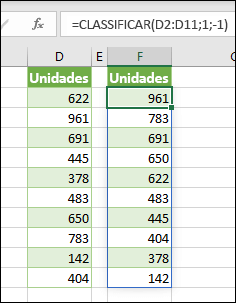
Pontos importantes
-
Quando você pressiona Enter para confirmar sua fórmula, o Excel dimensiona dinamicamente o intervalo de saída para você e coloca os resultados em cada célula dentro desse intervalo.
-
Se você estiver escrevendo uma fórmula de matriz dinâmica para atuar em uma lista de dados, pode ser útil colocá-la em uma tabela do Excel e, em seguida, usar referências estruturadas para se referir aos dados. Isso ocorre porque as referências estruturadas se ajustam automaticamente à medida que linhas são adicionadas ou removidas da tabela.
-
As tabelas do Excel propriamente ditas não dão suporte às fórmulas de matriz despejada, então você deve colocá-las na grade fora da tabela. As tabelas são mais adequadas para manter linhas e colunas de dados independentes.
-
Após uma fórmula de matriz despejada ser inserida, quando você seleciona qualquer célula dentro da área de despejo o Excel colocará uma borda realçada ao redor do intervalo. A borda desaparecerá quando você selecionar uma célula fora da área.
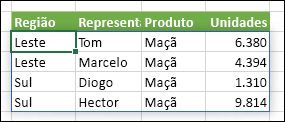
-
Somente a primeira célula na área de despejo é editável. Se você selecionar outra célula na área de despejo, a fórmula ficará visível na barra de fórmulas, mas o texto aparecerá como "fantasma" e não poderá ser alterado. Se for preciso atualizar a fórmula, selecione a célula superior esquerda no intervalo da matriz, altere-a conforme necessário e, em seguida, o Excel atualizará automaticamente o restante da área de despejo quando você pressionar Enter.

-
Superposição de fórmulas: as fórmulas de matriz não podem ser inseridas se houver alguma coisa bloqueando o intervalo de saída. Se isso acontecer, o Excel retornará um erro #DESPEJAR! indicando que há um bloqueio. Se você remover o bloqueio, a fórmula será despejada conforme o esperado. No exemplo a seguir, o intervalo de saída da fórmula se sobrepõe a outro intervalo com dados e é mostrado com uma borda pontilhada sobrepondo células com valores indicando que não é possível despejar. Remova os dados do bloqueio ou copie-os para outro lugar e a fórmula será despejada conforme o esperado.
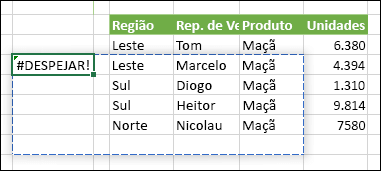
-
As fórmulas de matriz obsoleta inseridas por meio de CTRL+SHIFT+ENTER (CSE) ainda têm suporte para fins de compatibilidade de backup, mas não devem mais ser usadas. Se desejar, você pode converter fórmulas de matriz obsoleta em fórmulas de matriz dinâmica da seguinte maneira: localize a primeira célula no intervalo da matriz, copie o texto da fórmula, exclua todo o intervalo da matriz obsoleta e, em seguida, insira a fórmula novamente na célula superior esquerda. Antes de atualizar fórmulas de matriz obsoleta para fórmulas de matriz dinâmica, você precisa estar ciente de algumas diferenças de cálculo entre as duas.
-
O Excel tem suporte limitado para matrizes dinâmicas entre pastas de trabalho, e esse cenário só tem suporte quando ambas as pastas de trabalho estão abertas. Se você fechar a pasta de trabalho de origem, as fórmulas de matriz dinâmicas vinculadas retornarão um erro #REF! ao serem atualizadas.
Precisa de mais ajuda?
Você pode sempre consultar um especialista na Excel Tech Community ou obter suporte nas Comunidades.










